Khôi phục tin nhắn Zalo đã xóa chưa sao lưu trên iPhone, Adnroid, PC bằng cách nào? Dưới đây công ty thám tử Hoàn Cầu sẽ hướng dẫn các bạn cách khôi phục tin nhắn Zalo đã xóa từ lâu khi đăng nhập lại trên điện thoại iPhone, Samsung và PC một cách chi tiết, từ đó bạn có thể lấy lại nội dung tin nhắn, hình ảnh, video clip, file dữ liệu của mình một cách hiệu quả.
Lưu ý: Bạn không thể sao lưu và khôi phục các loại tin nhắn sau: Tin nhắn đã thu hồi, tin nhắn OA (trên Fanpage Zalo), tin nhắn thoại, file dữ liệu và video clip, ảnh của nhóm có hơn 100 thành viên, ảnh cũ được gửi có thời gian quá 2 năm trước. Bởi vì Zalo có chính sách là không sao lưu những tin nhắn đã liệt kê ở trên.
1. Cách khôi phục tin nhắn trên Zalo khi đổi điện thoại iPhone, Android
Bước 1: Vào trang cá nhân Zalo trên điện thoại cũ, chọn mục Cài đặt (bánh răng cưa)
Đầu tiên, các bạn đăng nhập tài khoản Zalo của mình trên chiếc điện thoại cũ, sau đó bấm vào biểu tượng trang cá nhân nằm ở góc phải dưới cùng và chọn “Cài đặt” (biểu tượng bánh răng cưa ở góc phải trên cùng).
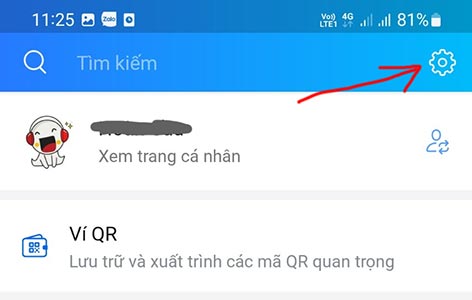
Hiện nay Zalo có tính năng khôi phục tin nhắn đã xóa từ lâu, nếu các bạn lỡ tay xóa tin nhắn (hình ảnh, văn bản, file dữ liệu) thì các bạn có thể sử dụng tính năng sao lưu và khôi phục dữ liệu để lấy lại. Dưới đây là hướng dẫn chi tiết cách thực hiện.
Bước 2: Chọn thư mục “Sao lưu và khôi phục” Bấm “SAO LƯU NGAY”
Tiếp theo, các bạn bấm vào thư mục “Sao lưu và khôi phục”. Tại đây nếu bạn đã có bản sao lưu rồi hoặc chưa có bản sao lưu thì bạn vẫn bấm vào mục “SAO LƯU NGAY” để sao lưu tải tất cả tin nhắn Zalo trên máy cũ vào tài khoản của mình.
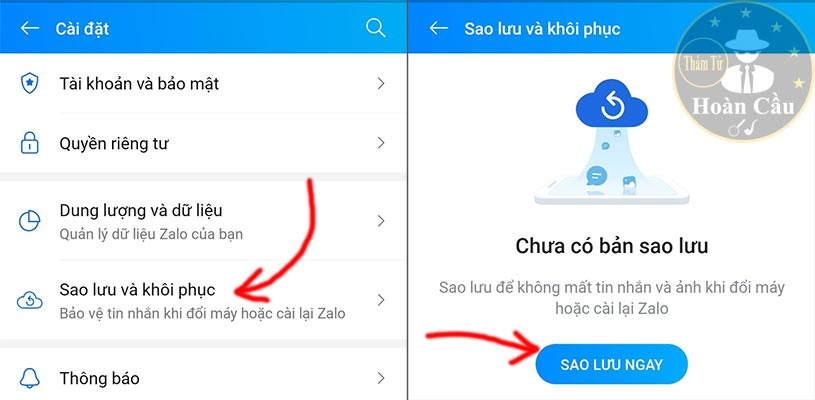
Bước 3: Nhập tài khoản Google Drive để sao tin nhắn văn bản, hình ảnh
Tiếp theo, các bạn cần phải điền tài khoản Google Drive của mình vào để Zalo tải dữ liệu lên đó, tài khoản Google Drive là Gmail cá nhân của bạn.
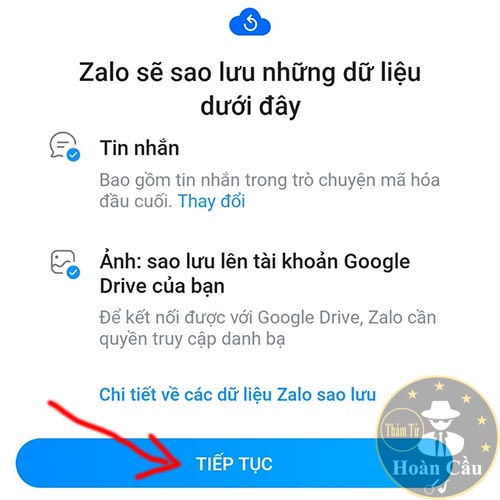
Các bạn lưu ý: Trước khi thực hiện sao lưu tin nhắn trên Zalo thì các bạn cần kiểm tra xem tài khoản Google Drive của mình còn dung lượng lưu trữ hay không, nếu không còn dung lượng lưu trữ các bạn cần phải giải phóng dung lượng để cho Zalo sao lưu dữ liệu lên.
Trường hợp các bạn đã hết dung lượng lưu trữ trên Google Drive nhưng không muốn xóa dữ liệu trên đó thì các bạn có thể chọn cách mua thêm dung lượng lưu trữ, tùy thuộc vào nhu cầu của bạn mà có thể chọn gói mua thêm cho phù hợp.
Bước 4: Đặt mật khẩu cho bản sao lưu tin nhắn
Sau khi điền tài khoản Google Drive thì các bạn đặt mật khẩu cho bản sao lưu của mình, các bạn cần phải nhớ mật khẩu này để khi khôi phục tin nhắn Zalo trên điện thoại mới các bạn điền mật khẩu bản sao lưu vào thì mới khôi phục được.
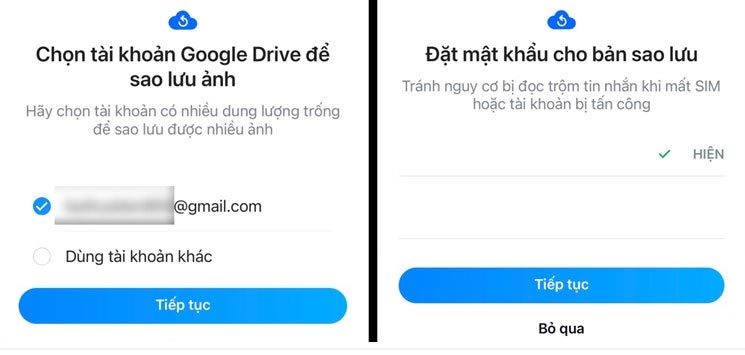
Tiếp theo thì các bạn chờ cho quá trình sao lưu hoàn tất, quá trình sao lưu nhanh hay chậm còn phụ thuộc vào đường truyền internet trên điện thoại của bạn, do đó trong quá trình này bạn nên chọn một mạng internet có đường truyền ổn định và nhanh, thông thường quá trình sao lưu có thể mất từ 5 – 30 phút đồng hồ tùy đường truyền internet của bạn.
Bước 5: Mở Zalo trên điện thoại mới, sau đó bấm vào “Khôi phục” ở thông báo
Sau khi hoàn tất quá trình sao lưu tin nhắn trên điện thoại cũ thì các bạn đăng nhập Zalo trên điện thoại mới, ngay sau khi bạn đăng nhập Zalo trên điện thoại mới thì sẽ có một thông báo hỏi bạn có muốn khôi phục tin nhắn khi đổi điện thoại không? Các bạn bấm vào mục “Khôi phục”.
Bước 6: Điền mật khẩu sao lưu để bắt đầu khôi phục tin nhắn Zalo khi đổi điện thoại
Tiếp theo thì các bạn điền mật khẩu bản sao lưu mà lúc nãy bạn đã đặt vào để xác nhận chính chủ, lúc này quy trình khôi phục tin nhắn sẽ được tiến hành và bạn phải chờ cho đến khi quá trình khôi phục được hoàn thành thì mới thấy nội dung tin nhắn Zalo trên điện thoại cũ.
– Đối với tin nhắn văn bản sẽ được khôi phục trực tiếp về cuộc trò chuyện trên Zalo của bạn, các bạn chỉ cần tìm đến cuộc trò chuyện đó là tất cả nội dung tin nhắn (không lâu quá 2 năm) sẽ được khôi phục giống như trên điện thoại cũ của bạn.
– Đối với tin nhắn là hình ảnh thì sẽ được khôi phục từ tài khoản Google Drive của bạn, lúc này để lấy hình ảnh các bạn cần phải truy cập vào Google Drive để tải xuống hoặc sao chép, chia sẽ, gửi đi cho người khác.
Với quy trình này, các bạn có thể khôi phục lấy lại gần hết tin nhắn trên điện thoại cũ một cách dễ dàng.
2. Khôi phục tin nhắn Zalo đã xóa chưa sao lưu trên iPhone, Samsung, PC
Đối với tin nhắn Zalo đã xóa mà chưa sao lưu thì các bạn không thể khôi phục lại được, các bạn chỉ có thể khôi phục lại tin nhắn Zalo đã xóa chưa sao lưu trong thời gian 5 – 30 giây sau khi xóa, sau thời gian này thì các bạn không thể khôi phục lại được nếu như chưa bật tính năng sao lưu trước đó.
Tại sao không sao lưu thì không thể khôi phục được? Các bạn hãy tưởng tượng nguyên lý khi sao lưu và khôi phục tin nhắn trên Zalo hoạt động như sau: Tất cả tin nhắn trên Zalo được gửi đi đều được chuyển đến máy chủ –> Sau đó máy chủ sẽ mã hóa tin nhắn (nếu người dùng có cài đặt mã hóa) –> Mã hóa xong thì mới gửi lại cho người nhận –> Tin nhắn được lưu ở máy người nhận và người gửi –> Người nhận/người gửi xóa tin nhắn–> Tất cả tin nhắn đó không có nơi để lưu trữ nữa, mà có chỉ có thể được lưu trữ tại máy chủ của Zalo.
Tuy nhiên máy chủ của Zalo lại không can thiệp vào người dùng, do đó nếu như bạn chưa sao lưu tin nhắn của mình vào một tài khoản lưu trữ thì bạn sẽ không thể khôi phục ại được, trừ khi máy chủ của Zalo xuất file tin nhắn đó cho bạn, nhưng việc yeeuc ầu máy chủ Zalo xuất file tin nhắn cho mình là điều rất khó, hầu như không thể.
Do vậy, để bảo đảm cho mình không bị mất tin nhắn trên Zalo và bị mất dữ liệu quan trọng liên quan đến công việc, học tập, gia đình,… Thì các bạn hãy thường xuyên sao lưu tin nhắn của mình lên tài khoản Google Drive để tránh bị mất tin nhắn khi lỡ tay xóa hoặc đổi điện thoại mới.
3. Cách sao lưu tin nhắn Zalo trên điện thoại iPhone, Android, Samsung
Bước 1: Vào trang cá nhân trên Zalo, sau đó bấm “Cài đặt” biểu tượng bánh răng cưa
Đầu tiên, các bạn vào trang cá nhân Zalo của mình, sau đó bấm vào mục “Trang cá nhân” ở góc phải dưới cùng màn hình, tiếp theo bấm vào biểu tượng bánh răng cưa ở góc phải trên cùng màn hình
Bước 2: Bấm vào mục “Sao lưu và khôi phục”, sau đó bấm “Sao lưu ngay”
Tiếp theo, các bạn bấm vào thư mục “Sao lưu và khôi phục”. Tại đây các bạn sẽ thấy các bản sao lưu của mình (nếu đã sao lưu trước đó). Trường hợp bạn chưa sao lưu thì các bạn bấm vào mục “Sao lưu ngay”.
Bước 3: Điền tài khoản Google Drive (Gmail), sau đó bấm “Tiếp tục”
Tiếp theo, bạn cần phải nhập tài khoản Google Drive để Zalo sao lưu tin nhắn lên đó, các bạn điền tài khoản Google Drive của mình vào.
Trước khi nhập Google Drive thì các bạn cũng nên kiểm tra xem tài khoản Google Drive còn dung lượng lưu trữ hay không để tránh bị đầy mà không thể sao lưu được tin nhắn Zalo.
Bước 4: Đặt mật khẩu cho bản sao lưu của mình, sau đó bấm “Tiếp tục”
Tiếp theo thì các bạn cần phải đặt mật khẩu cho bản sao lưu tin nhắn của mình, các bạn sau khi đặt xong mật khẩu thì nhớ ghi lại mật khẩu để sử dụng khi muốn khôi phục.
Nếu bạn quên mật khẩu sao lưu thì bạn sẽ phải thực hiện lại quy trình sao lưu từ đầu, trong trường hợp bản sao lưu đó ở máy điện thoại cũ nhưng bạn đã bị mất điện thoại thì xem như bạn sẽ mất trắng dữ liệu của mình, hoàn toàn không thể lấy lại được dữ liệu của bản sao lưu đó nữa.
Bước 5: Chờ quá trình sao lưu tin nhắn trên Zalo vào Google Drive hoàn tất
Các bạn chờ cho quá trình sao lưu hoàn tất thì thoát ra. Quá trình sao lưu có thể nhanh hoặc chậm tùy thuộc vào đường truyền internet trên thiết bị của bạn.
Chúng tôi xin nhắc lại các bạn một lần nữa: Các bạn cần phải ghi lại mật khẩu cho bản sao lưu để nhớ khi khôi phục, nếu điện thoại cũ của bạn bị mất, hoặc bạn đã bán,… Thì lúc này bạn sẽ không thể khôi phục lại được tin nhắn của bản sao lưu đó.
4. Một số câu hỏi liên quan đến khôi phục tin nhắn Zalo đã xóa trên điện thoại
1. Có khôi phục tin nhắn Zalo đã xóa từ lâu được không?
Đối với những tin nhắn đã xóa từ lâu (lâu quá hơn 2 năm) thì bạn không thể khôi phục lại được nữa, do đó bạn chỉ có thể khôi phục tin nhắn đã xóa từ lâu dưới 2 năm.
Hiện nay, theo chính sách của Zalo thì không sao lưu những tin nhắn đã gửi đi trong thời gian quá 2 năm, do đó khi tin nhắn mà bạn đã xóa cách đây hơn 2 năm mà chưa sao lưu thì bạn cũng sẽ không thể khôi phục lại được.
2. Quên mật khẩu bản sao lưu thì có khôi phục được tin nhắn đã xóa không?
Nếu bạn quên mật khẩu bản sao lưu thì các bạn phải đăng nhập Zalo trên điện thoại cũ, sau đó vào trang cá nhân –> Chọn “cài đặt” –> Chọn “Sao lưu và khôi phục” –> Xóa bản sao lưu cũ đi –> Tạo bản sao lưu mới và điền mật khẩu bản sao lưu mới vào, lúc này hãy ghi lại mật khẩu cho bản sao lưu mới của bạn. Tiếp theo các bạn đăng nhập trên điện thoại mới và điền mật khẩu bản sao lưu mới vào để khôi phục.
Đối với trường hợp quên mật khẩu bản sao lưu đồng thời bạn bị mất điện thoại cũ, hoặc đã bán điện thoại, đổi điện thoại,… Thì bạn không thể lấy lại được tin nhắn của bản sao lưu đó, do vậy trước khi bán hoặc cho người khác điện thoại của mình, các bạn cần sao lưu tin nhắn và ghi lại mật khẩu của bản sao lưu đó thì mới khôi phục lại được.
Trên đây là tất cả vấn đề liên quan đến sao lưu và khôi phục tin nhắn Zalo đã xóa trên điện thoại iPhone, Android, máy tính PC, hy vọng sẽ giúp các bạn có thể lấy lại được những tin nhắn quan trọng phục vụ cho công việc, học tập một cách hiệu quả, chúc các bạn thành công!
– Hướng dẫn cách đọc trộm tin nhắn Zalo của người khác miễn phí và bí mật
– Hướng dẫn cách số điện thoại của người lạ bị ẩn trên Zalo bằng cách nào?
– Hướng dẫn cách xem tin nhắn người khác thu hồi trên Zalo bằng điện thoại
– Hướng dẫn cách đăng nhập vào tài khoản Zalo của người khác mà không bị phát hiện
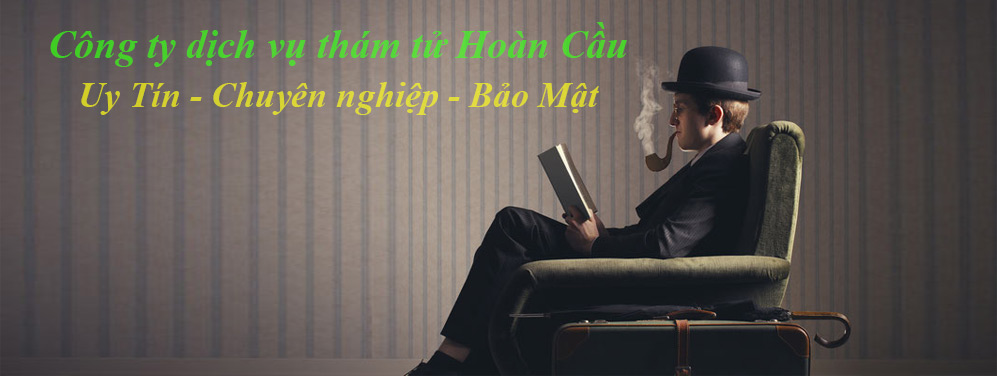 Dịch vụ thám tử tư Hoàn Cầu Công ty dịch vụ thám tử tư uy tín
Dịch vụ thám tử tư Hoàn Cầu Công ty dịch vụ thám tử tư uy tín


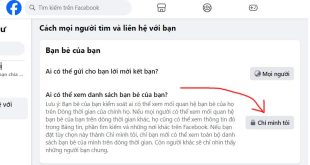
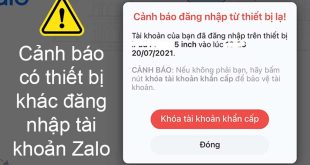

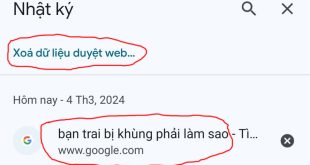
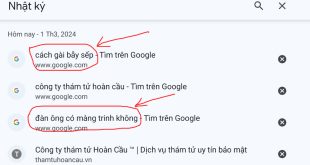

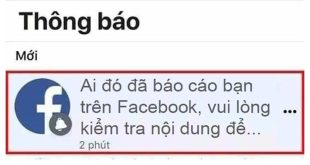
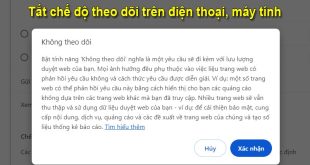
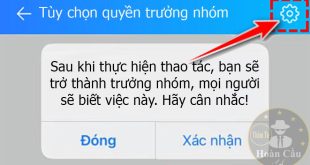
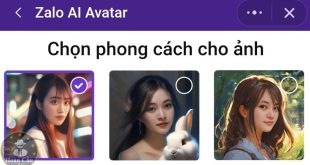

One comment
Đọc thêm: Cách khôi phục ảnh đã xoá vĩnh viễn trên iPhone bằng iCloud